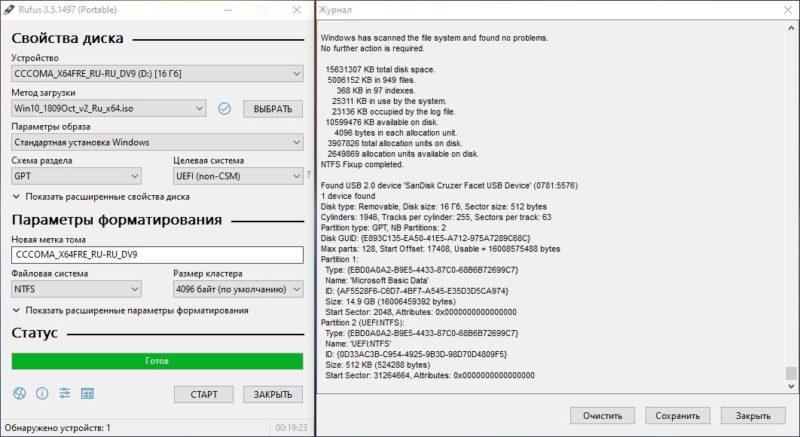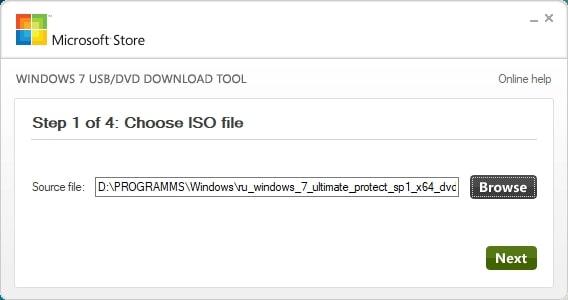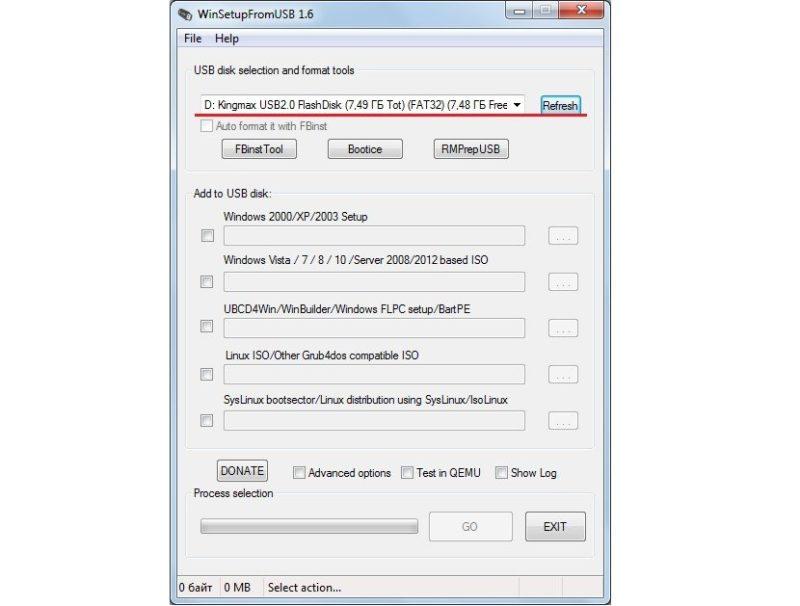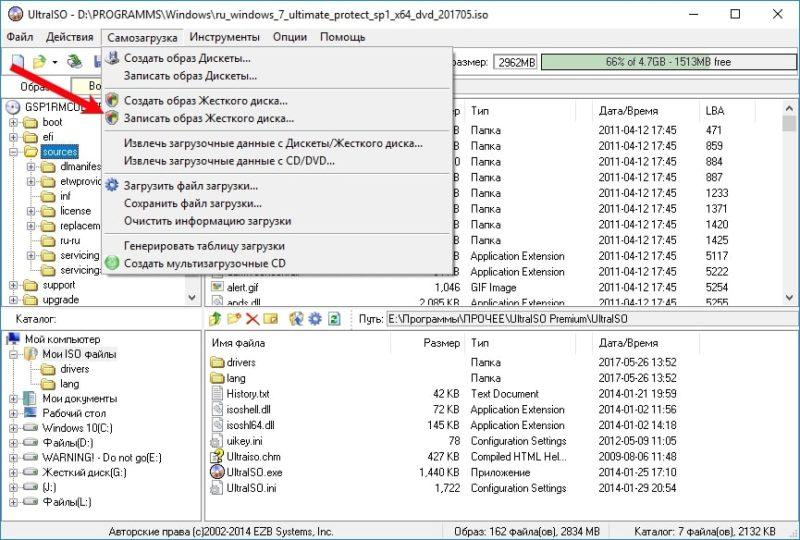Создание загрузочной флешки Windows 7 для установки на компьютер или ноутбук актуально для многих пользователей. В нашем руководстве подробнее поговорим о простых способах, как записать вин на флешку.
Rufus
Rufus — одна из наиболее востребованных бесплатных программ, которая поможет создать флешку с Windows.
Процедура программы очень проста:
- Выбираем флешку и нажатием кнопки «Выбрать» указываем путь к ISO-образу Windows 7.
- Выберите схему разделов диска (MBR для Legacy и GPT для UEFI).
В общем, остальные параметры менять не стоит, достаточно нажать кнопку «Старт», чтобы начать запись накопителя. Существующие данные на флешке будут удалены.
USB/DVD Download Tool
Microsoft представила специальную утилиту для записи загрузочной флешки или DVD.
Процедура создания загрузочной флешки Windows 7 в утилите состоит из следующих шагов:
- Откройте средство загрузки USB/DVD для Windows 7, кликните на кнопку «Обзор» и перейдите к ISO-образу Windows 7. Укажите путь к Windows 7 в средстве загрузки USB DVD
- Далее кликните «USB-устройство», чтобы записать образ на USB-накопитель.
- Выберите свой USB-накопитель и нажмите «Начать копирование». Вас предупредят, что все флешке будет удалено, если согласны, то подтвердите Erase All Data.
- По окончании у вас будет загрузочная флешка, готовая для установки Windows. Если вы видите красную полосу и сообщение «Нам не удалось загрузиться, чтобы сделать USB-устройство загрузочным» при создании, запустите командную строку от имени администратора и введите команду bootsect /nt60 E.
WinSetupFromUSB
Программа с бесплатным доступом WinSetupFromUSB позволяет записать Win на флешку.
Инструкция состоит в следующих действиях:
- Выбираем USB-накопитель, ставим галочку «Форматировать с помощью FBinst» и выбираем файловую систему (NTFS для Legacy и MBR, FAT32 для UEFI и GPT).
- Рядом с пунктом выбора образов Windows 7, 8 и Windows 10 нажмите кнопку с многоточием и укажите свой образ Windows 7.
- Кликните на «Перейти» и разрешите удаление всех данных с накопителя.
UltraISO
Для того чтобы сделать образ загрузочной флешки windows 7, выполните следующие действия:
- Откройте UltraISO, далее нажмите на «Файл» — «Открыть» и укажите путь к файлу образа операционки. Откройте ISO-образ Windows 7.
- Вы увидите все файлы, входящие в образ, в главном окне UltraISO. В общем, особого смысла на них смотреть нет и так продолжим.
- В основном меню выберите «Загрузка» — «Записать образ жесткого диска».
- В поле Дисковод укажите путь к флешке, на которую будет производиться запись. Также в этом окне вы можете его предварительно отформатировать. Файл изображения уже будет выбран и указан в окне. Кликните на «Написать».
- Появится окно с предупреждением об удалении данных, а затем начнется запись загрузочной флешки, что займет несколько минут.
В итоге подобных действий вы получите готовый к использованию загрузочный USB-накопитель.